很多使用win11系统进行电脑操作的小伙伴们都经历过在使用电脑的过程中,电脑屏幕自动变暗了,看久了眼睛非常不舒服。那么有什么办法可以解决win11屏幕自动变暗?一起来看看吧。
win11屏幕自动变暗的关闭方法
1、右键底部开始菜单打开“设置”。
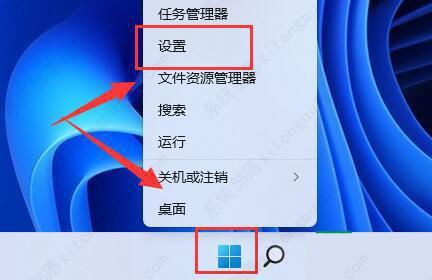
2、在左上角搜索“电源”,选择“显示所有结果”。

3、打开右边列表最下面的“编辑电源计划”。

4、点开“更改高级电源设置”。
5、在显示选项下。将“启用自适应亮度”选项“关闭”就可以了。
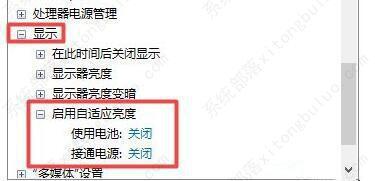
很多使用win11系统进行电脑操作的小伙伴们都经历过在使用电脑的过程中,电脑屏幕自动变暗了,看久了眼睛非常不舒服。那么有什么办法可以解决win11屏幕自动变暗?一起来看看吧。
win11屏幕自动变暗的关闭方法
1、右键底部开始菜单打开“设置”。
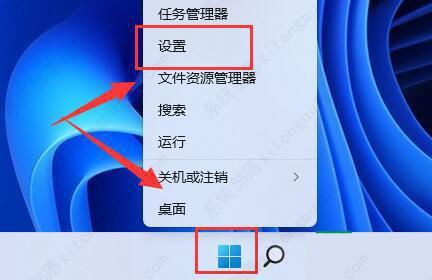
2、在左上角搜索“电源”,选择“显示所有结果”。

3、打开右边列表最下面的“编辑电源计划”。

4、点开“更改高级电源设置”。
5、在显示选项下。将“启用自适应亮度”选项“关闭”就可以了。
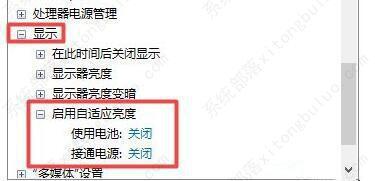
 2191
2191
 659
659
 3万+
3万+

 被折叠的 条评论
为什么被折叠?
被折叠的 条评论
为什么被折叠?


